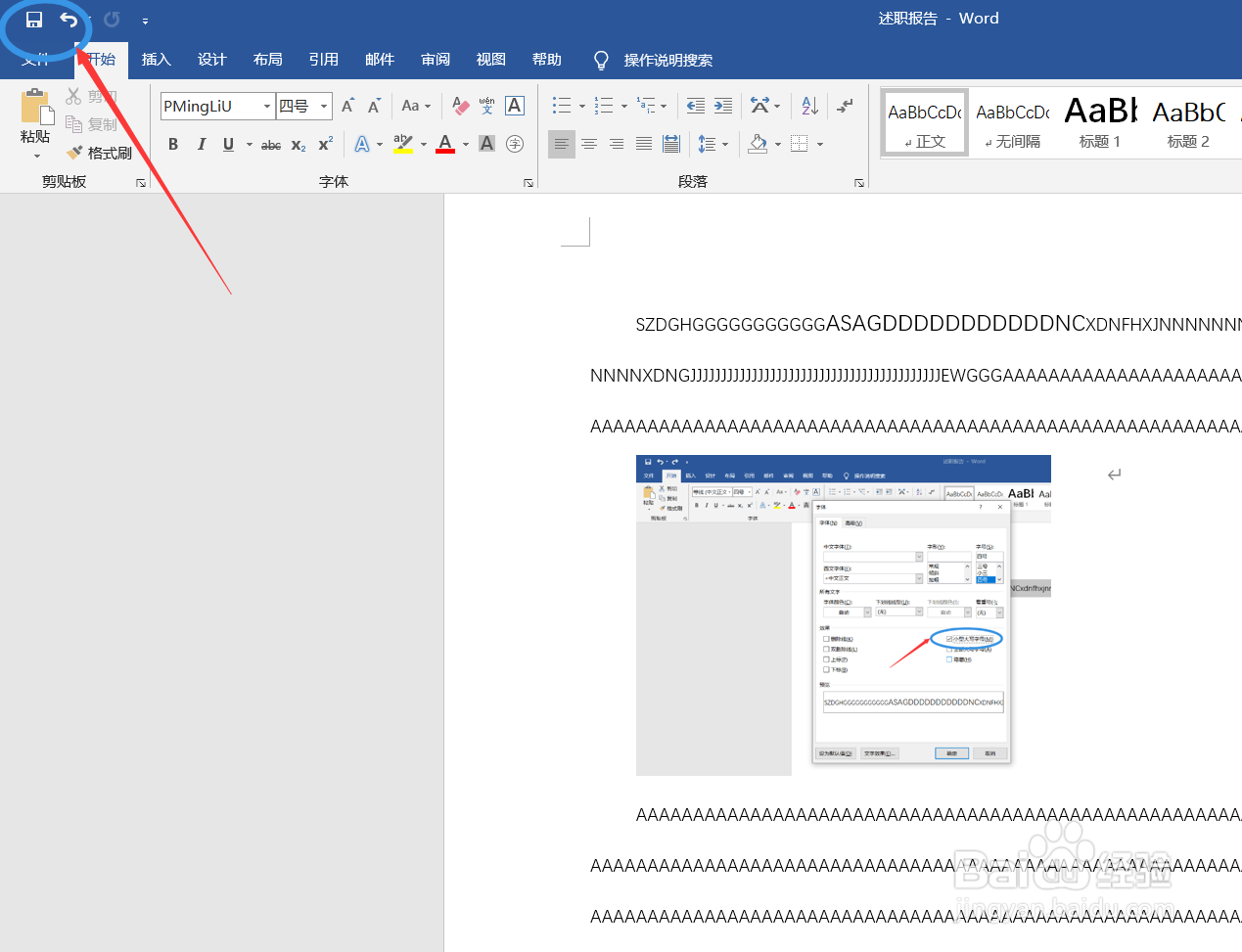1、在word中如何把图片环绕文字格式紧密型环绕?第一步,打开如下图所示的word文件,这个非常简单。

2、第二步,如下图所示,我们已经插入图片了,如果没有插入必须要插入,否则无法设置。我们选中图片。
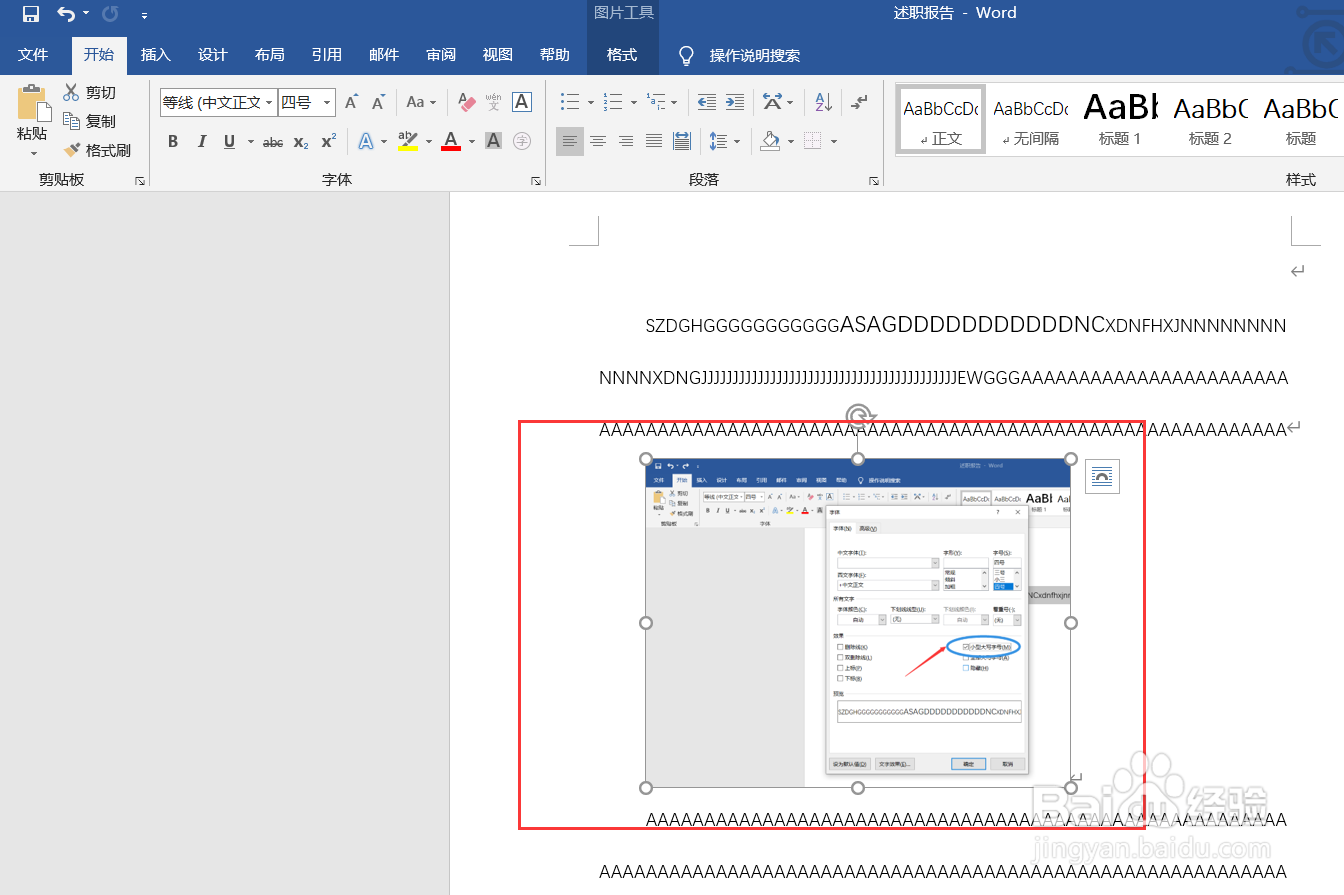
3、第三步,右键单击,会弹出如下图所示的菜单栏。
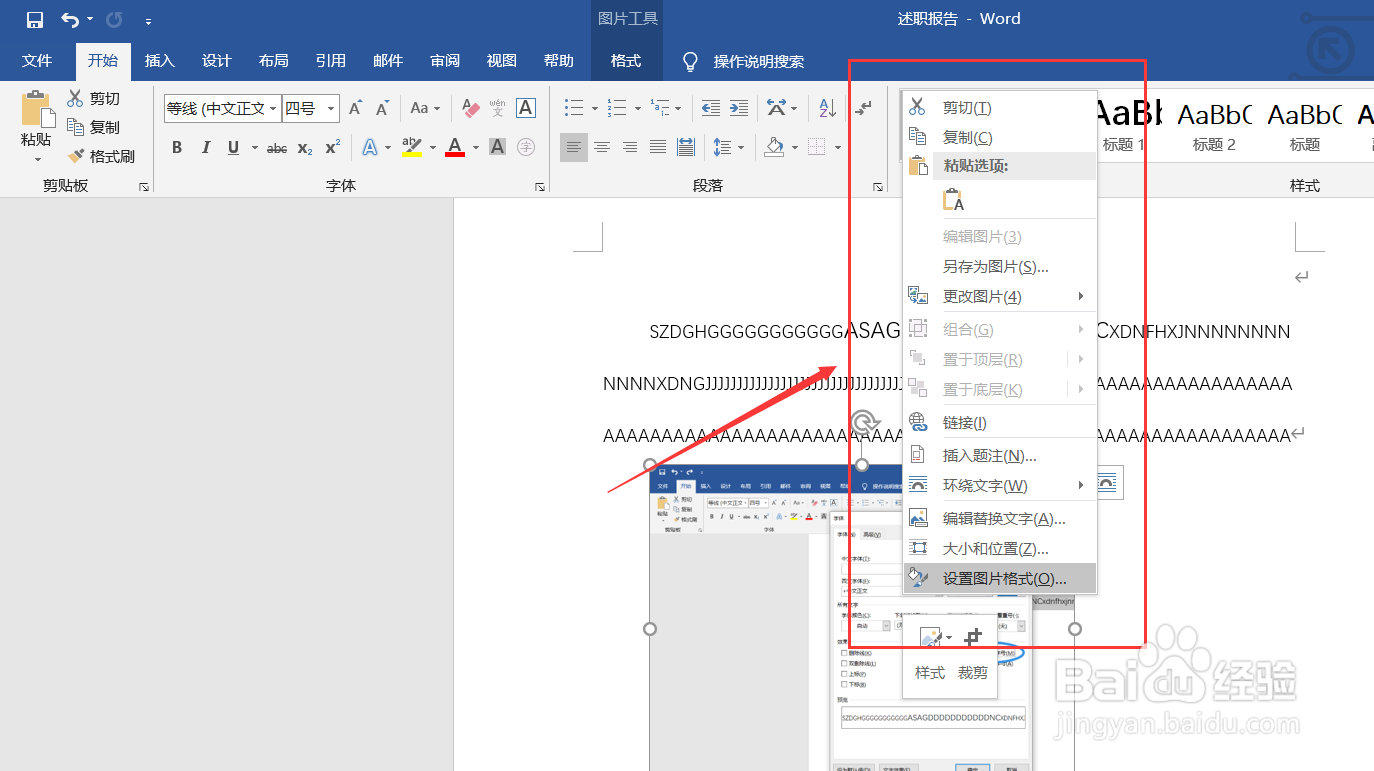
4、第四步,我们找到环绕文字按钮,如下图所示。
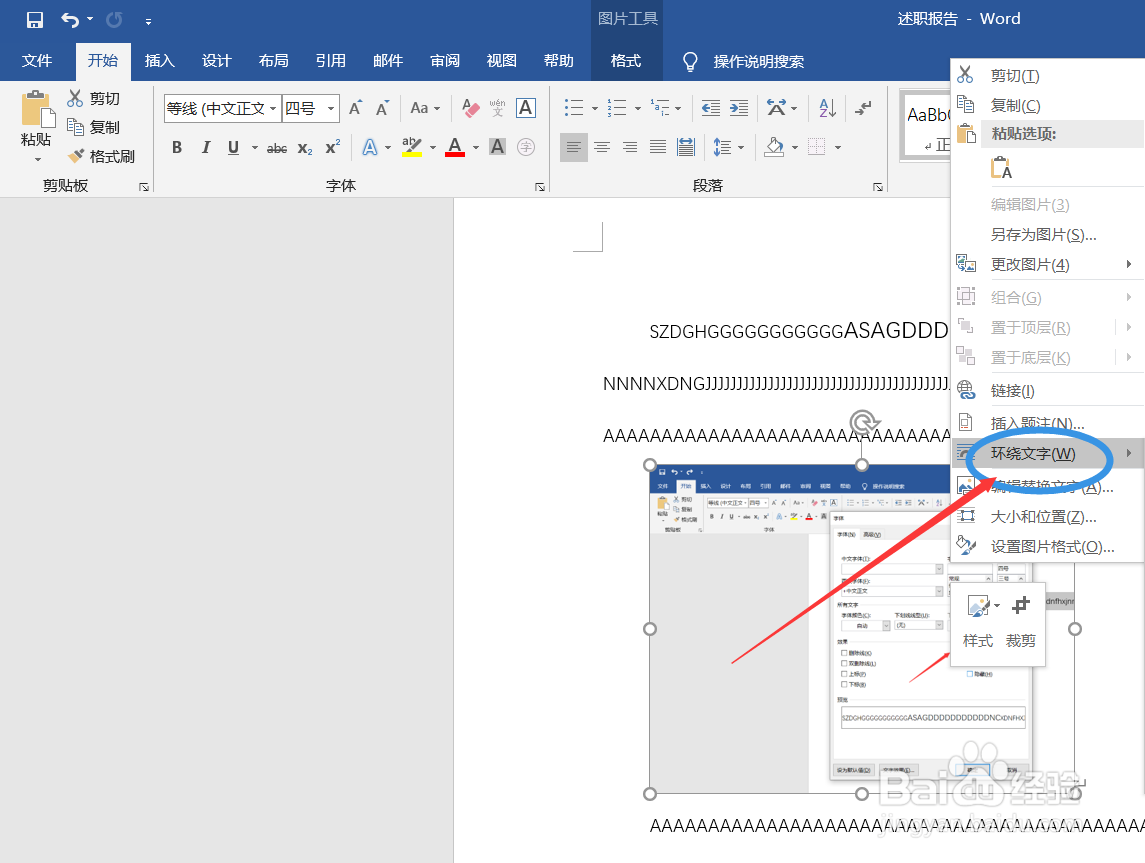
5、第五步,在环绕文字的下拉菜单里面,我们找到紧密型环绕按钮,点击这个按钮,如下图所示。

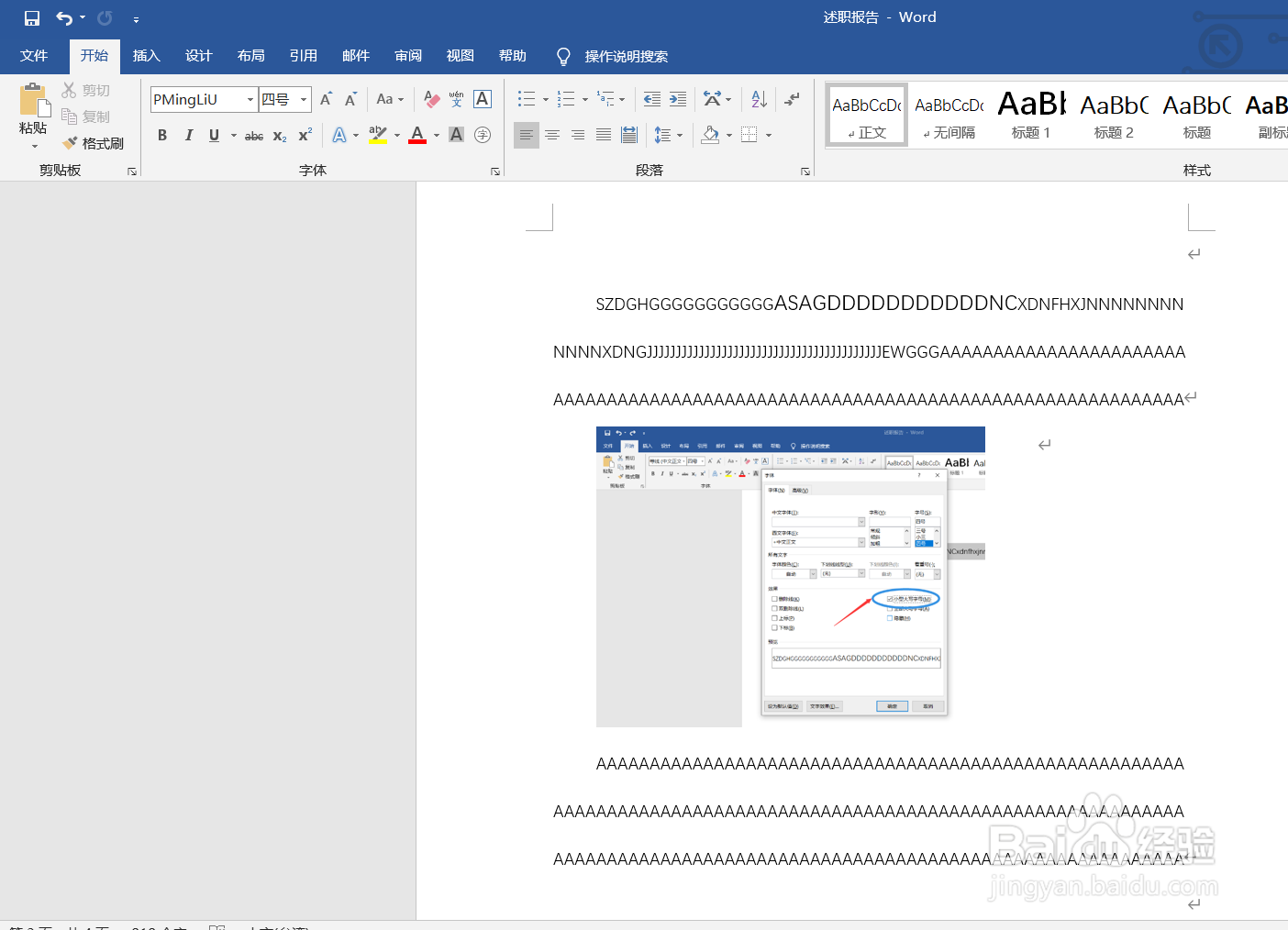
6、最后,设置完成后,我们点击保存按钮,设置成功。
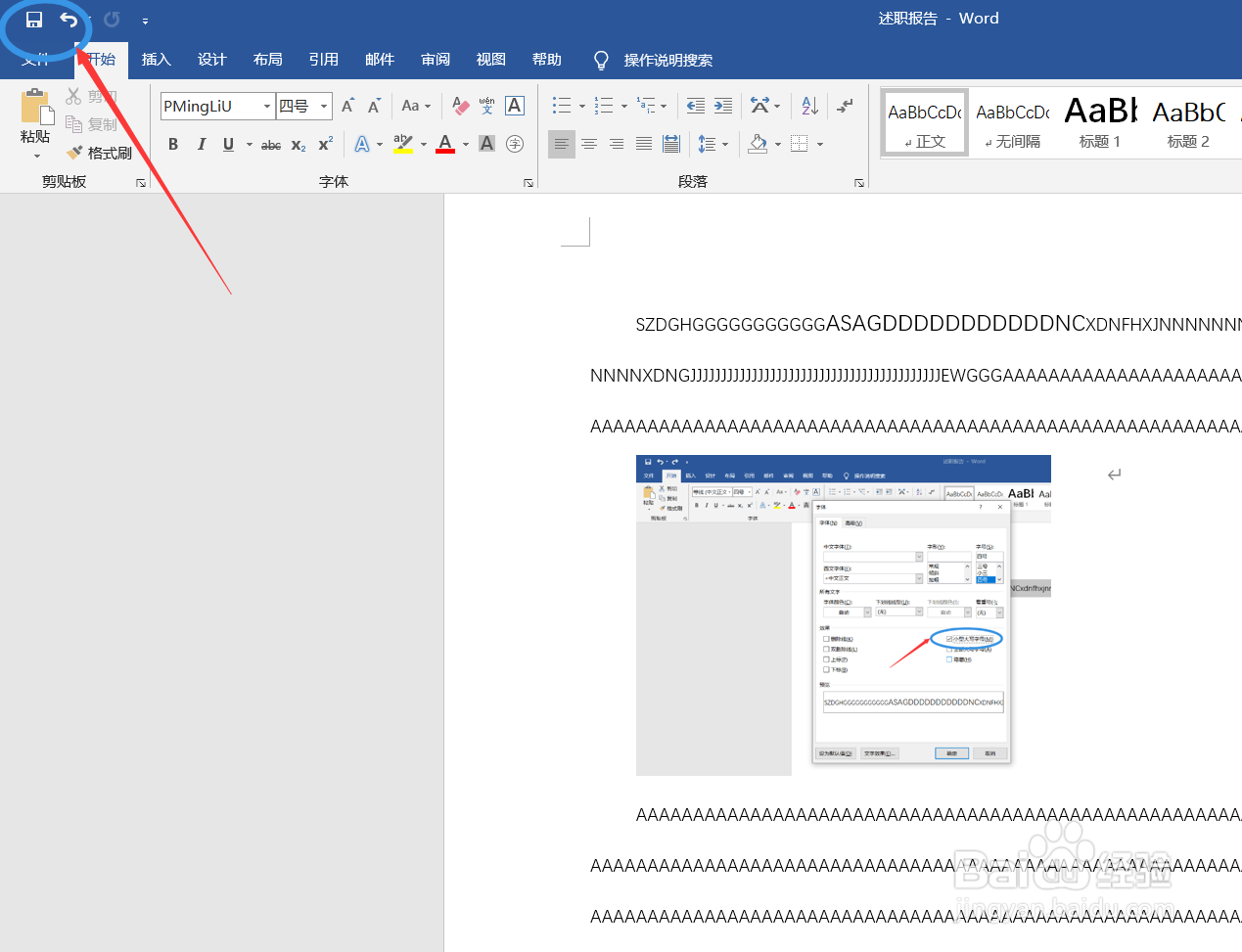
时间:2024-10-16 08:59:28
1、在word中如何把图片环绕文字格式紧密型环绕?第一步,打开如下图所示的word文件,这个非常简单。

2、第二步,如下图所示,我们已经插入图片了,如果没有插入必须要插入,否则无法设置。我们选中图片。
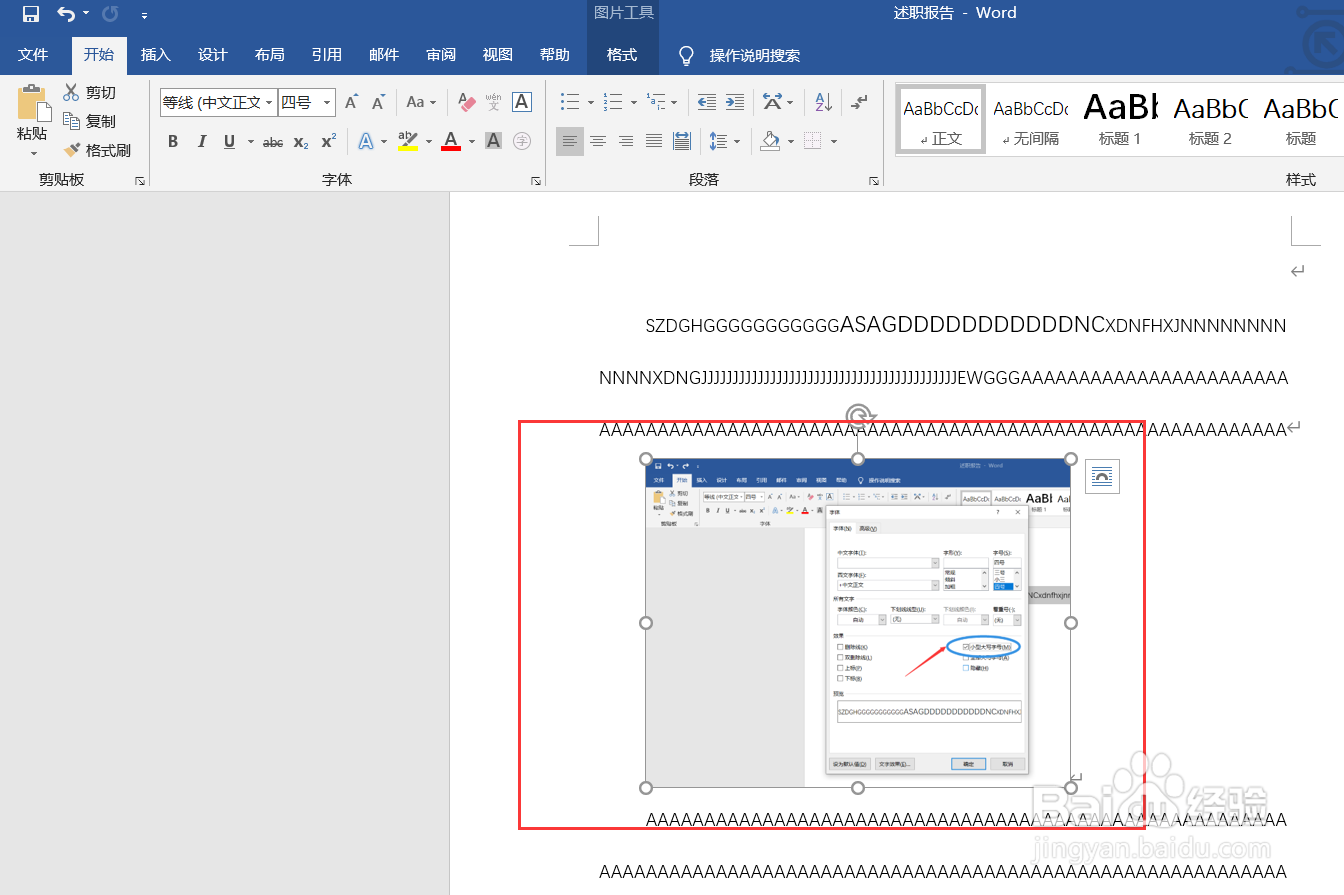
3、第三步,右键单击,会弹出如下图所示的菜单栏。
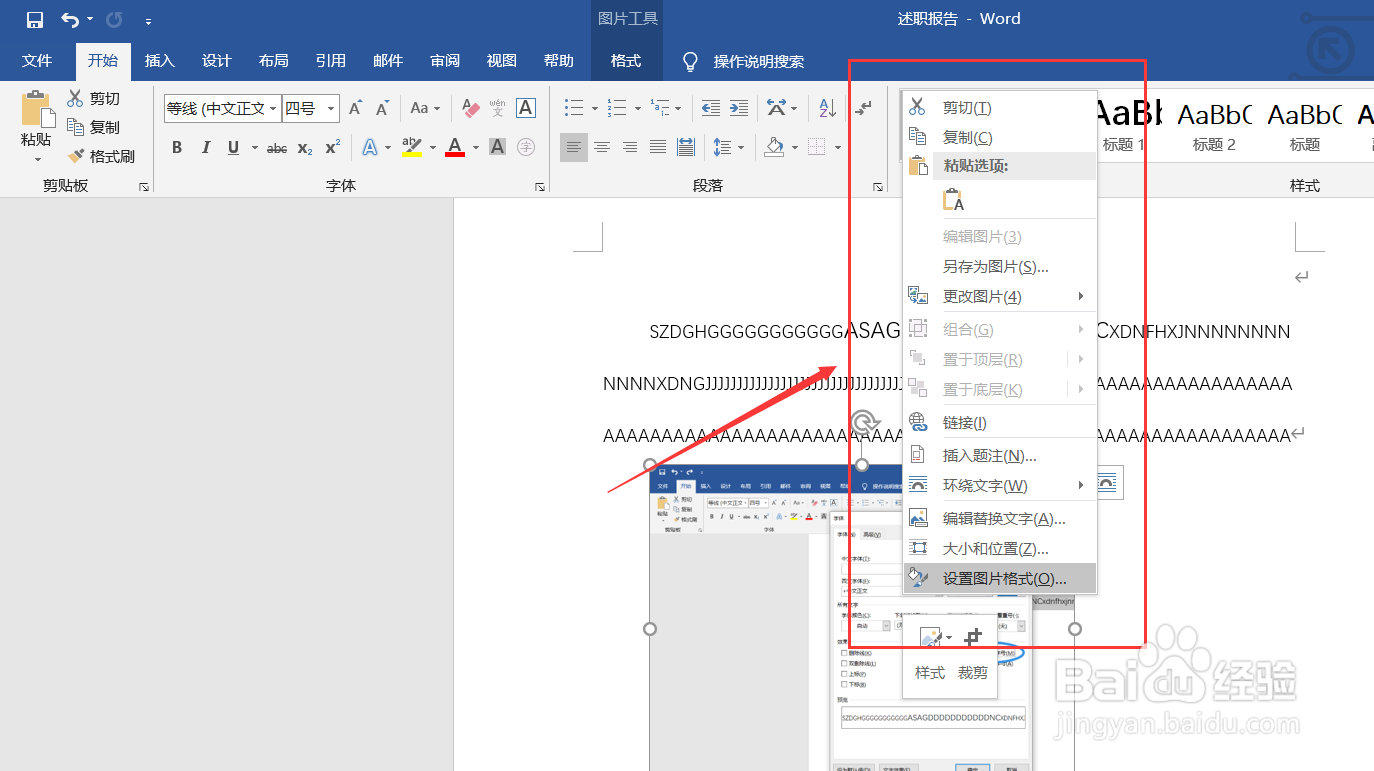
4、第四步,我们找到环绕文字按钮,如下图所示。
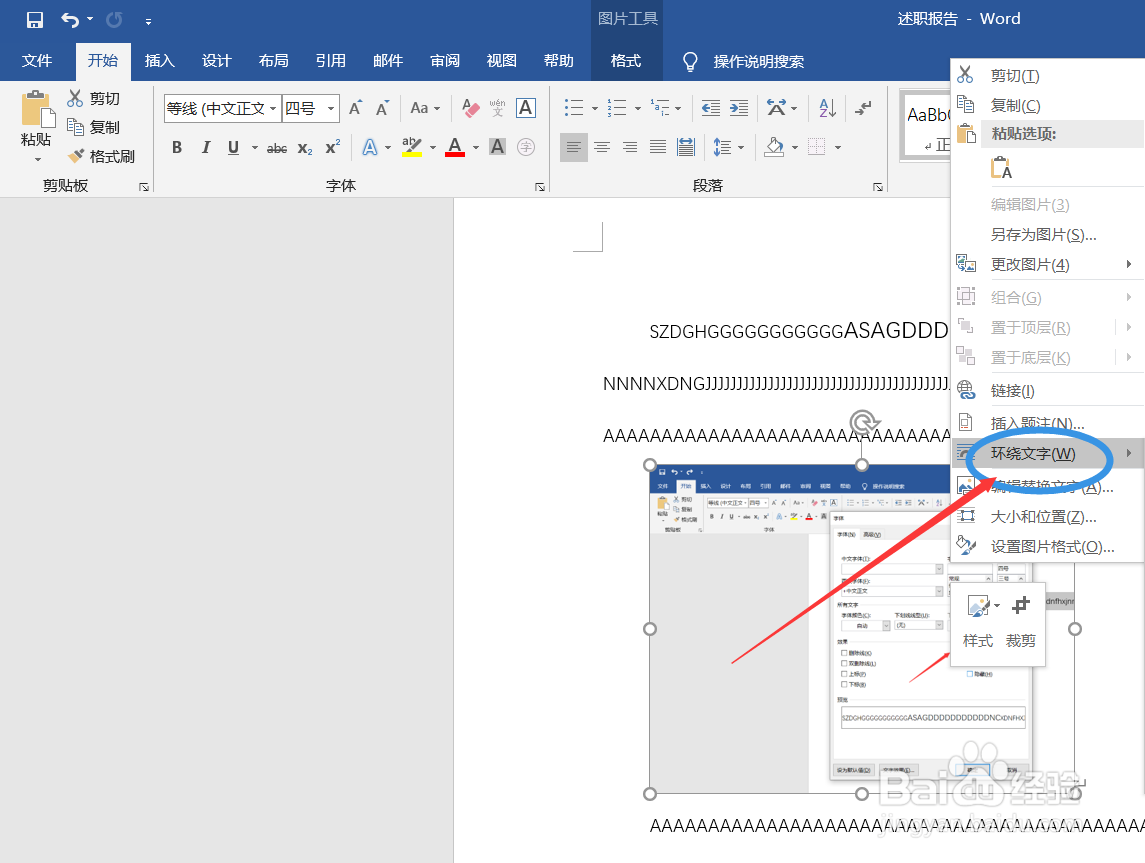
5、第五步,在环绕文字的下拉菜单里面,我们找到紧密型环绕按钮,点击这个按钮,如下图所示。

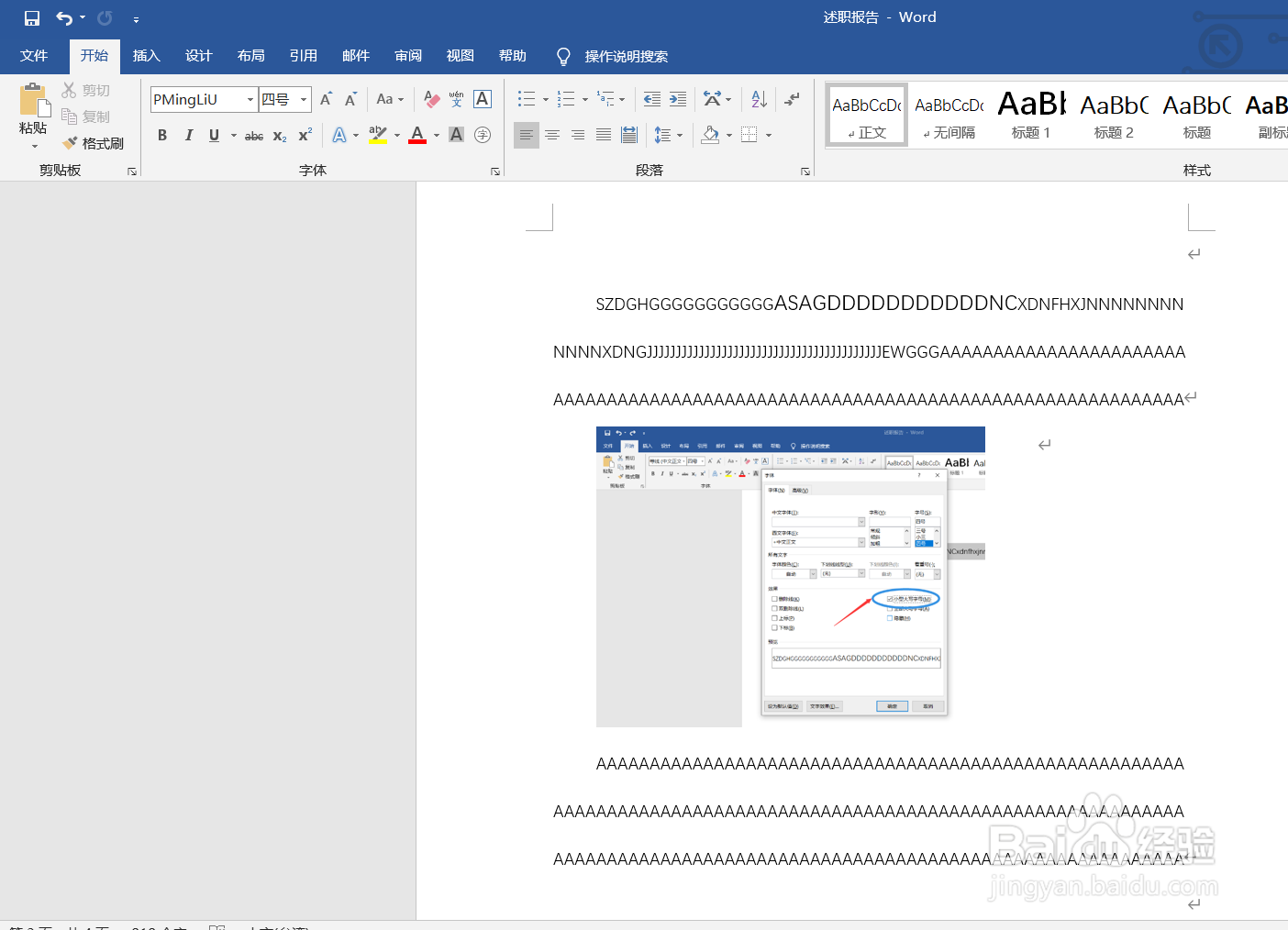
6、最后,设置完成后,我们点击保存按钮,设置成功。